リティ」の項に「漢字端末(kterm)」があるので,これを選ぶ。
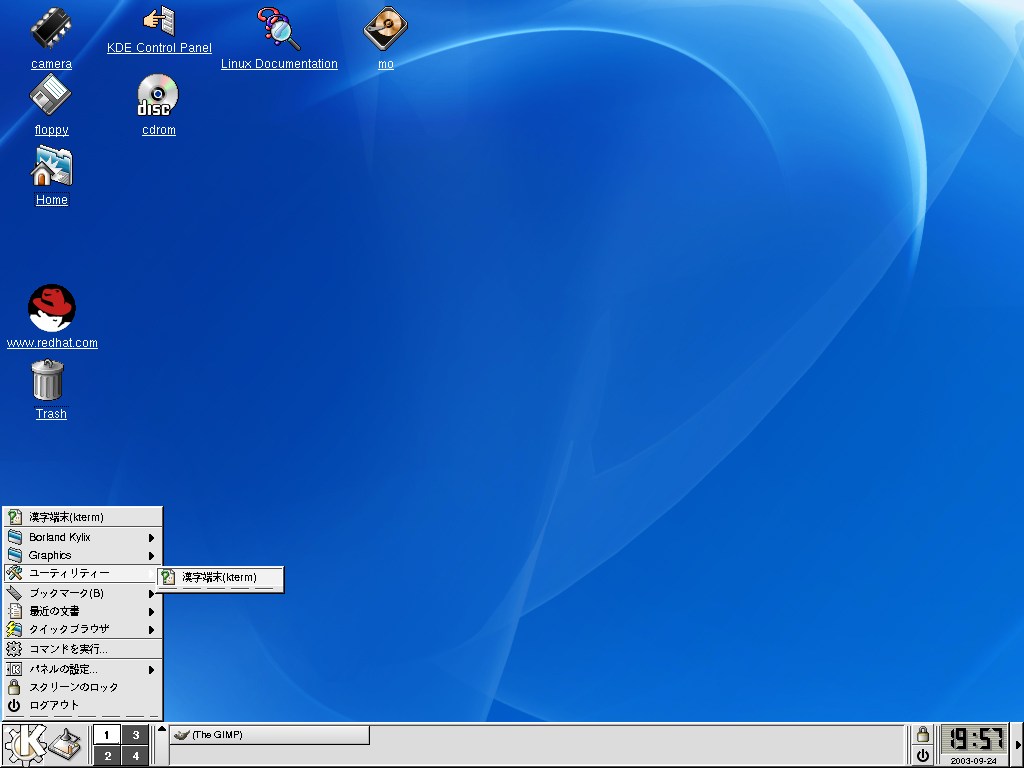 |
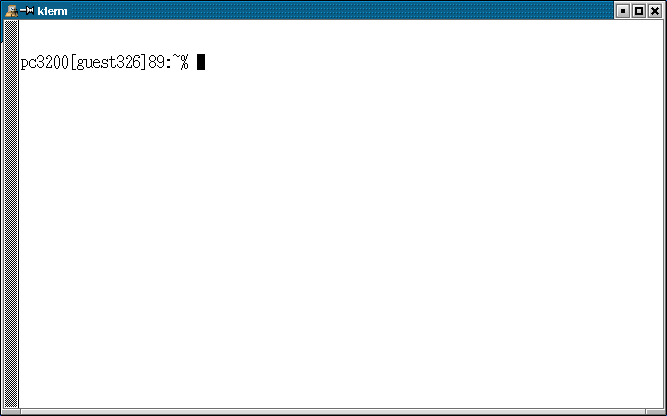 |
まっている。この部分を「プロンプト (prompt)」と
呼ぶ。promptとは,「うながす」という意味である。
ユーザへ命令を入力するようにうながしているわけで
ある。
プロンプトの各部には,いろいろな情報が表示されて
いる。
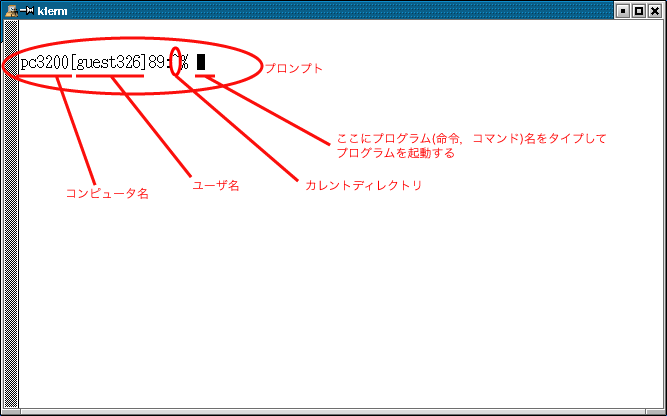 |
まず,WEBブラウザのnetscape(別名mozilla)を動かしてみる。
ktermで下図のように「mozilla &」とタイプしてリターンキー
を押してみよ。最後の & を付け忘れないように。
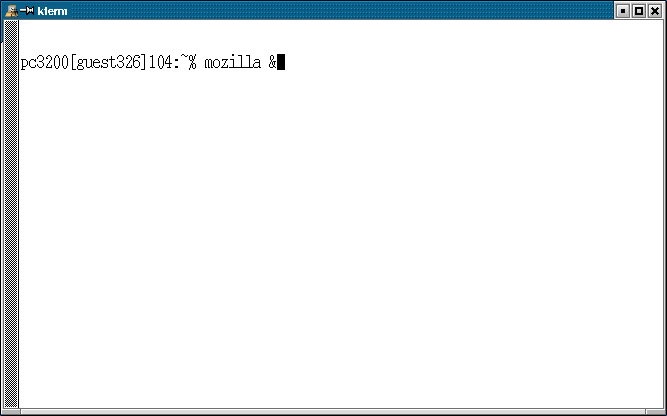 |
 |
 |
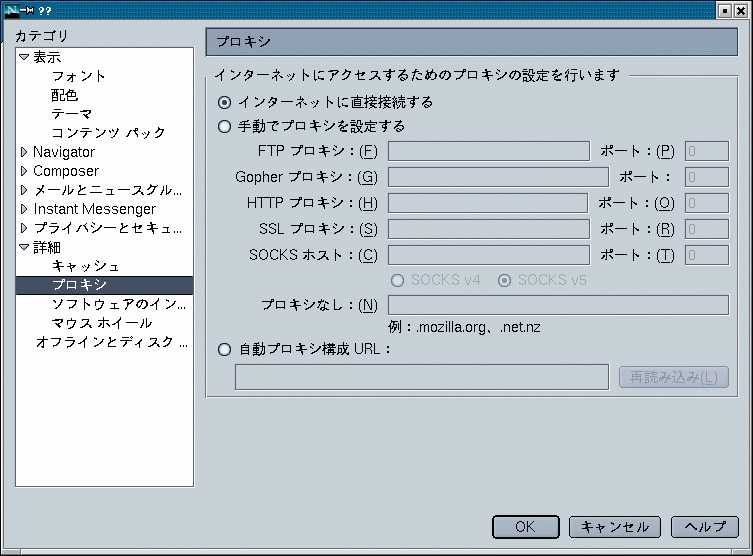 |
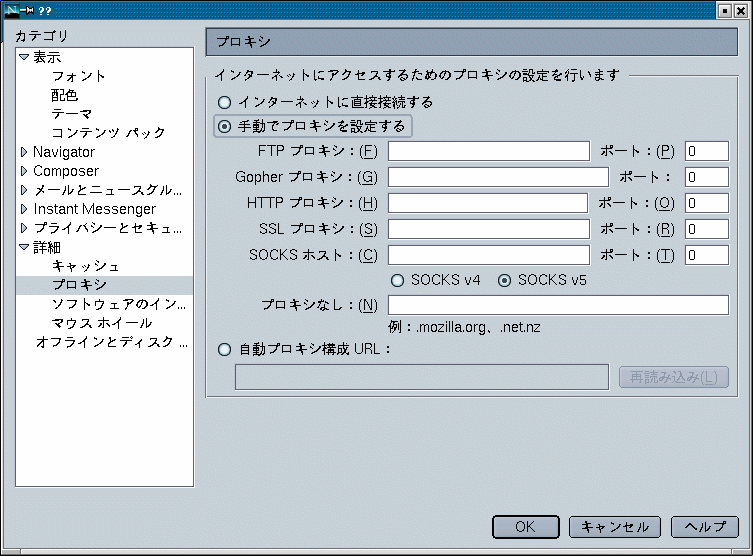 |
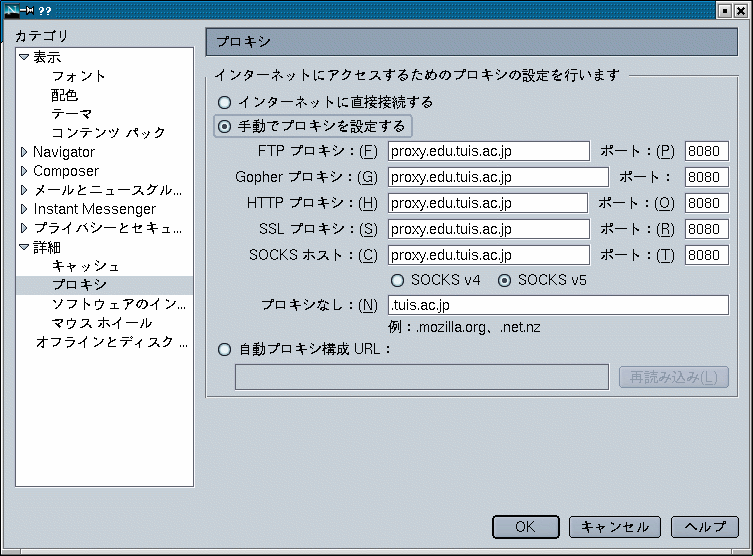 |
次のように eduドメインのidとパスワードを聞いてくるので,
入力すれば,学外ページを閲覧できる。
 |
次のようにプロンプトに「cal」と入力してリターンキーを押してみよ。
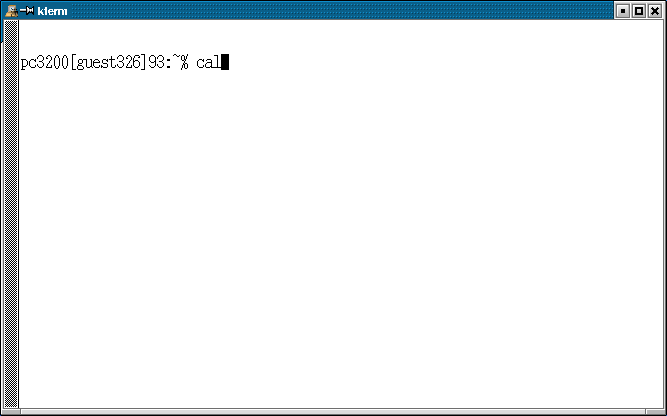 |
すると,次のように今月のカレンダーが表示される。
calは,カレンダーを表示するプログラムなのである。
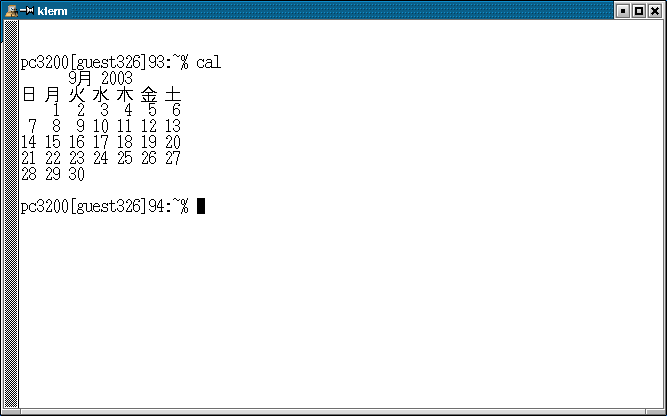 |
また,今度は次のように「cal 2003」とタイプしてリターンキー
を押してみよ。cal と 2003 の間にはスペースが入ることに注意。
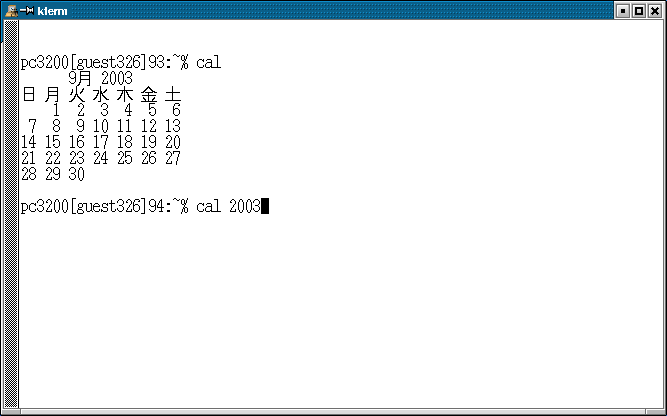 |
すると,次のように今年のカレンダーが表示される。
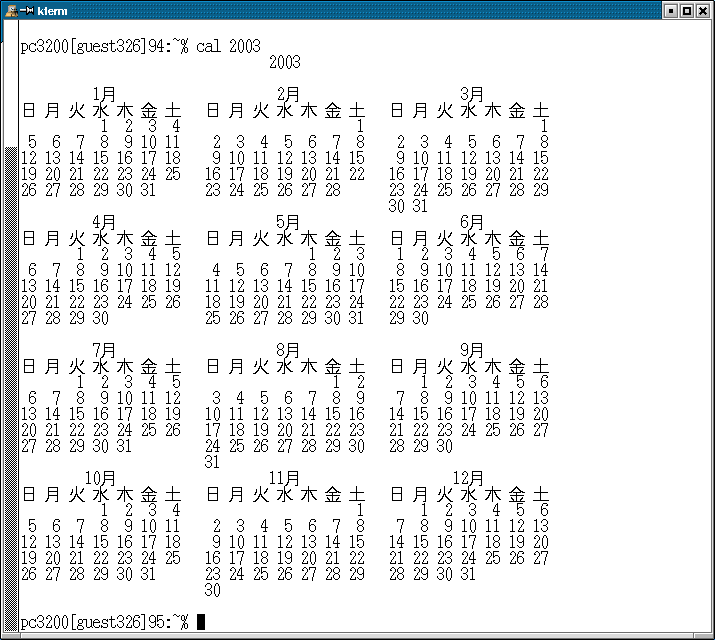 |
このように,基本的にはUNIXでのプログラムは,プロンプト(ここでは,単に%とする)に
% プログラム名 |
というように,プログラム名を単独で指定するか,または
% プログラム名 補足情報 |
というように,プログラム名の後ろに,スペースで区切って何らかの補足情報を指定するようにする。
で上下にスクロールすることこもできる。また,左端の灰色のバーをマウスの中
ボタンでドラッグさせて好きな位置にスクロールさせることも可能である。試し
てみよ。
cleanコマンドを入力すると....
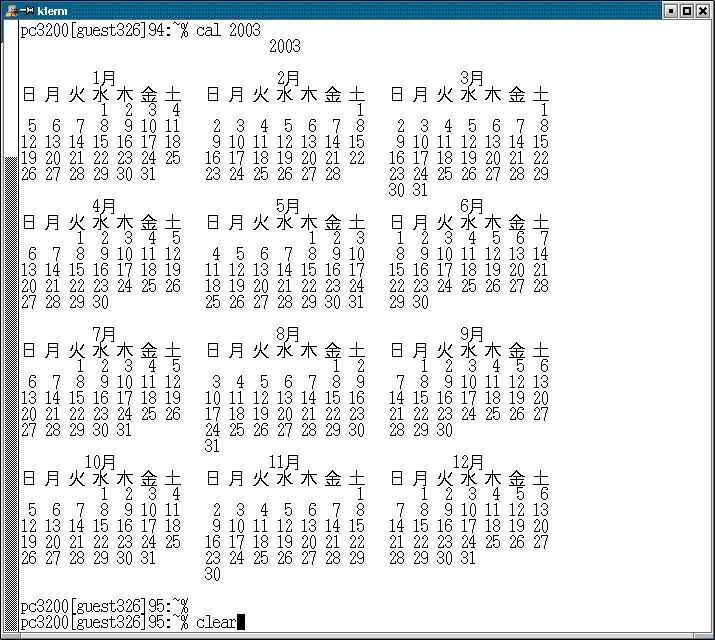 |
下図のようにktermの画面がクリアされて,プロンプトが上部に戻る。
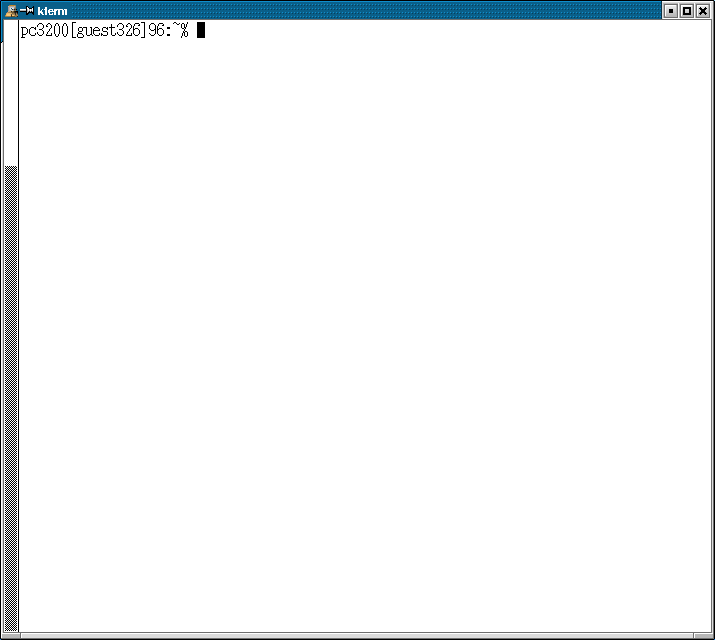 |